Kurz: Konfigurace ověřování Haventec pomocí Azure Active Directory B2C pro jednostupňové vícefaktorové ověřování bez hesla
Naučte se integrovat Azure Active Directory B2C (Azure AD B2C) s technologií Haventec Authenticate, která eliminuje hesla, sdílené tajné kódy a tření.
Další informace najdete v haventec.com: Haventec.
Popis scénáře
Integrace ověřování zahrnuje následující komponenty:
-
Azure AD B2C – autorizační server, který ověřuje přihlašovací údaje uživatele
- Označuje se také jako zprostředkovatel identity (IdP)
- Webové a mobilní aplikace – Mobilní nebo webové aplikace OpenID Connect (OIDC) chráněné ověřováním a Azure AD B2C
- Služba Haventec Authenticate – externí zprostředkovatele identity pro tenanta Azure AD B2C
Následující diagram znázorňuje toky uživatelů registrace a přihlašování v integraci ověřování Haventec.
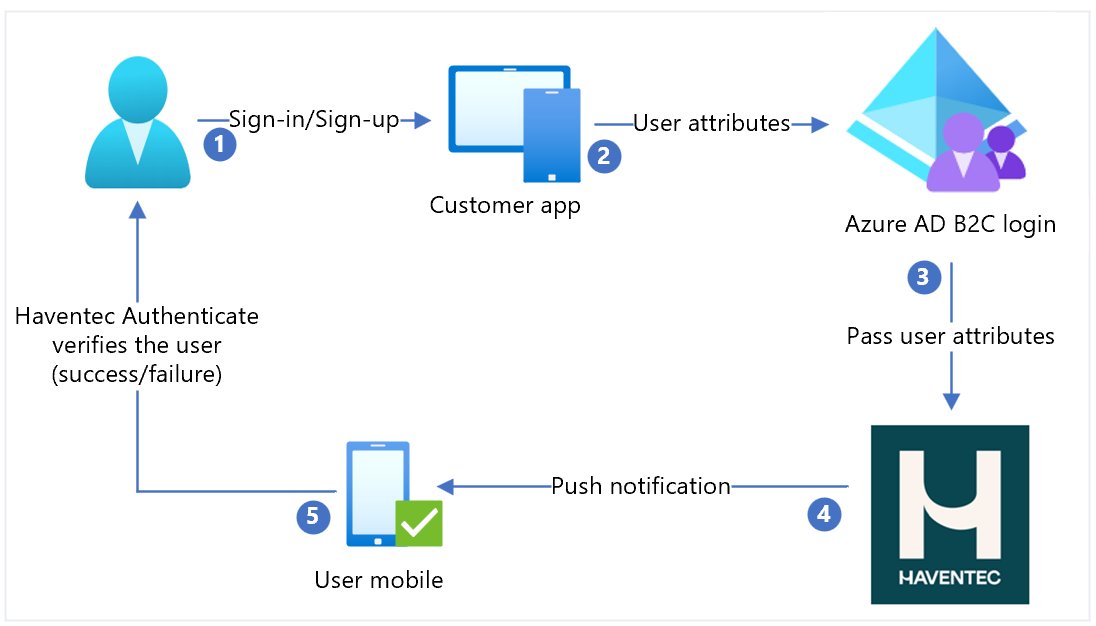
- Uživatel vybere přihlášení nebo registraci a zadá uživatelské jméno.
- Aplikace odešle atributy uživatele do Azure AD B2C k ověření identity.
- Azure AD B2C shromažďuje atributy uživatelů a odesílá je do služby Haventec Authenticate.
- U nových uživatelů funkce Authenticate odesílá nabízená oznámení do mobilního zařízení uživatele. Může odesílat e-maily s jednorázovým heslem (jednorázovým heslem) pro registraci zařízení.
- Uživatel odpoví a je mu udělen nebo odepřen přístup. Nové kryptografické klíče se nasdílí do uživatelského zařízení pro budoucí relaci.
Začínáme s ověřováním
Přejděte na stránku haventec.com Získejte ukázku ověřování haventec . V přizpůsobeném formuláři žádosti o ukázku uveďte svůj zájem o integraci Azure AD B2C. Až bude ukázkové prostředí připravené, přijde vám e-mail.
Integrace ověřování s Azure AD B2C
Při přípravě a integraci Azure AD B2C s ověřováním postupujte podle následujících pokynů.
Požadavky
Na začátek budete potřebovat:
Předplatné Azure
- Pokud ho nemáte, získejte bezplatný účet Azure.
Tenant Azure AD B2C propojený s předplatným Azure
Ukázkové prostředí a Haventec Authenticate
Vytvoření registrace webové aplikace
Než aplikace budou moct pracovat s Azure AD B2C, zaregistrujte je v tenantovi, který spravujete.
Viz Kurz: Registrace webové aplikace v Azure Active Directory B2C.
Přidání nového zprostředkovatele identity v Azure AD B2C
Následující pokyny najdete v adresáři s tenantem Azure AD B2C.
- Přihlaste se k Azure Portal jako globální správce tenanta Azure AD B2C.
- V horní nabídce vyberte Adresář a předplatné.
- Vyberte adresář s tenantem.
- V levém horním rohu Azure Portal vyberte Všechny služby.
- Vyhledejte a vyberte Azure AD B2C.
- Přejděte na řídicí panel>zprostředkovatelé identitAzure Active Directory B2C>.
- Vyberte Nový zprostředkovatel OpenID Connect.
- Vyberte Přidat.
Konfigurace zprostředkovatele identity
Konfigurace zprostředkovatele identity:
- Vyberte Typ >zprostředkovatele identityOpenID Connect.
- Jako Název zadejte Haventec nebo jiný název.
- Jako adresu URL metadat použijte
https://iam.demo.haventec.com/auth/realms/*your\_realm\_name*/.well-known/openid-configuration. - Jako ID klienta zadejte ID aplikace zaznamenané v uživatelském rozhraní správce Haventec.
- Jako Tajný klíč klienta zadejte tajný kód aplikace zaznamenaný v uživatelském rozhraní správce Haventec.
- V části Rozsah vyberte e-mailový profil OpenID.
- Jako Typ odpovědi vyberte Kód.
- Jako Režim odpovědi vyberte forms_post.
- V části Nápověda k doméně nechejte prázdné.
- Vyberte OK.
- Vyberte Mapovat deklarace identity tohoto zprostředkovatele identity.
- Jako ID uživatele vyberte Z předplatného.
- Jako Zobrazované jméno vyberte Z předplatného.
- Jako Křestní jméno použijte given_name.
- Jako Příjmení použijte family_name.
- Pro Email použijte Email.
- Vyberte Uložit.
Vytvoření zásady toku uživatele
V následujících pokynech je Haventec novým zprostředkovatelem identity OIDC v seznamu zprostředkovatelů identit B2C.
- V tenantovi Azure AD B2C v části Zásady vyberte Toky uživatelů.
- Vyberte Nový tok uživatele.
- Vyberte Zaregistrovat se a přihlásit>verzi>Vytvořit.
- Zadejte Název zásady.
- V části Zprostředkovatelé identit vyberte vytvořeného zprostředkovatele identity Haventec.
- V části Místní účty vyberte Žádné. Tato volba zakáže ověřování e-mailů a hesel.
- Vyberte Spustit tok uživatele.
- Do formuláře zadejte adresu URL pro odpověď, například
https://jwt.ms. - Prohlížeč přesměruje na přihlašovací stránku Haventec.
- Uživateli se zobrazí výzva k registraci nebo zadání PIN kódu.
- Provede se výzva ověřování.
- Prohlížeč přesměruje na adresu URL, která odpovídá.
Testování toku uživatele
- V tenantovi Azure AD B2C v části Zásady vyberte Toky uživatelů.
- Vyberte vytvořený tok uživatele.
- Vyberte Spustit tok uživatele.
- V části Aplikace vyberte zaregistrovanou aplikaci. Příkladem je JWT.
- Jako Adresa URL odpovědi vyberte adresu URL pro přesměrování.
- Vyberte Spustit tok uživatele.
- Proveďte tok registrace a vytvořte účet.
- Je volána funkce Haventec Authenticate.
Další kroky
- Přejděte na docs.haventec.com pro dokumentaci k Haventecu.
- přehled vlastních zásad Azure AD B2C